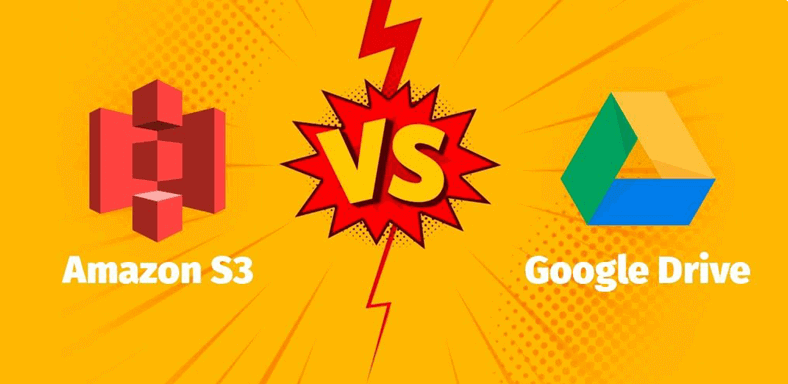Caso de usuario: ¿Cómo transferir de Google Drive a S3 directamente?
► "¿Cómo subir archivos directamente desde Google Drive a AWS S3? No quiero descargar archivos a mi dispositivo local y subirlos a S3, quiero transferir archivos a S3 directamente. ¿Es factible no descargar el archivo en el lado del cliente y luego subirlo?"
► "Currently, due to company project needs, I need to migrate data from Google Drive to Amazon S3. There is too much data in Google Drive. How can I transfer quickly without being affected by the network speed? Is there any tool or method to solve this problem?"
Por qué necesidad de transferir Google Drive a S3?
Los discos en la nube han cambiado nuestras vidas y nuestra forma de almacenar datos. La mayoría de la gente gestiona varias unidades en la nube cada día y las utiliza para almacenar sus archivos. Entre ellos, Google Drive y Amazon S3 han recibido el favor de muchos particulares y usuarios empresariales por sus excelentes servicios de almacenamiento de archivos.
Google Drive es un servicio de almacenamiento y sincronización de archivos proporcionado por Google que permite a los usuarios almacenar archivos y datos personales y compartir archivos. Y, Amazon S3 (Amazon Simple Storage Service) es un servicio de almacenamiento en la nube proporcionado por Amazon Web Services. Amazon S3 proporciona almacenamiento de objetos a través de una interfaz de servicio web, y los usuarios pueden utilizarlo para almacenar cualquier tipo de objeto, como lagos de datos para análisis, archivo de datos, copia de seguridad y recuperación, recuperación de desastres, almacenamiento en nube híbrida y aplicaciones de Internet.
En el proceso de utilización de los servicios de almacenamiento en la nube, los usuarios elegirán diferentes servicios en la nube en función del precio, la función y el almacenamiento de estas unidades en la nube. Cuando los precios y las funciones proporcionadas por Google Drive son muy diferentes, algunos usuarios optarán por utilizar S3, y luego migrar directamente los datos de Google Drive a S3. Tal vez, puede ser debido a las siguientes razones:
- La recuperación de desastres de Amazon S3 puede proporcionar a los usuarios una mayor tolerancia a los desastres. De este modo, los usuarios empresariales pueden evitar mejor las pérdidas en caso de ataques y daños a los datos.
- Amazon S3 soporta el análisis avanzado de datos. Los usuarios pueden procesar directamente datos importantes en la plataforma de Amazon S3, sin necesidad de extraer y trasladar los datos a una base de datos de análisis independiente.
- Amazon S3 proporciona funciones de administración de almacenamiento más flexibles. Los administradores de almacenamiento pueden informar y visualizar las tendencias de uso de los datos y clasificarlos para reducir costes y mejorar los niveles de servicio.
Al encontrarse con la situación anterior, el usuario puede necesitar transferir una gran cantidad de datos de Google Drive a Amazon S3. Este artículo proporcionará 2 soluciones con pasos detallados para resolver su problema en la mayor medida.
Cómo transferir de Google Drive a S3
La transferencia de datos de Google Drive a S3 se puede resolver de dos maneras, la primera es utilizar el método de carga y descarga. Debido a que Google Drive no proporciona una entrada para asignar directamente los datos a Amazon S3, sólo se puede descargar de forma local y subirlo sin necesidad de utilizar una herramienta de terceros.
Opción 1: Forma básica de transferir archivos de Google Drive a AWS S3
Esta es la forma tradicional de transferir archivos entre Google Drive y Amazon S3. Tienes que descargar el archivo de Google Drive a tu ordenador y luego subirlo a Amazon S3.
Paso 1. Abre tu navegador e inicia sesión en Google Drive.
Paso 2. En la página de Google Drive, selecciona los archivos o carpetas que deseas transferir y, a continuación, haz clic en el botón "Descargar" de la ventana desplegable. Si descargas varios archivos o carpetas, tienes que seleccionar CTRL y, a continuación, seleccionar los archivos que necesitas mover sucesivamente.
Paso 3. Vaya al sitio web de Amazon S3 e inicie sesión en su cuenta.
Paso 4. En la página de Amazon S3, haz clic en el botón "Cargar" (Upload), selecciona el archivo o la carpeta que acabas de descargar al ordenador y espera a que se complete la carga.
Nota: Al descargar un gran número de archivos o carpetas, Google Drive comprimirá los archivos juntos. Por lo tanto, antes de subirlos, debes asegurarte de que el archivo está descomprimido.
Todos sabemos que, tanto si se trata de una subida como de una descarga, si hay muchos archivos o la velocidad de Internet es lenta, todo el proceso llevará mucho tiempo. Y si necesitas transferir datos con frecuencia entre dos unidades en la nube, la carga y descarga continuas serán especialmente molestas. En este punto, necesitas un método más sencillo y directo, que es utilizar MultCloud.
Opción 2: Forma directa y fácil de transferir archivos de Google Drive a S3
Aquí, le mostraremos una mejor manera de transferir datos de Google Drive a Amazon S3 sin descargar y cargar. Se trata de un gestor de almacenamiento en la nube múltiple --- MultCloud. MultCloud puede ayudarle a iniciar sesión en un momento y administrar sus múltiples unidades de nube, como Dropbox, OneDrive, Google Drive, pCloud, Amazon S3, Box y unidades de nube más populares.
Además, MultCloud puede soportar la transferencia de archivos, sincronización o copia de seguridad directamente de una nube a otra nube sin ninguna operación de descarga y carga, lo que hace que sea particularmente fácil mover archivos entre servicios en la nube. Veamos lo fácil que es todo el proceso.
Paso 1. Crear una cuenta de MultCloud de forma gratuita, o accede directamente con tu cuenta de Google o Facebook.
Paso 2. Haz clic en el botón "Añadir Cloud" y selecciona Google Drive y Amazon S3 para añadirlos a MultCloud.
Paso 3. Ve a la sección "Transferencia de Cloud", haz clic en "DESDE" y "A" para seleccionar Google Drive y Amazon S3 como origen y destino respectivamente. A continuación, haz clic en "Transferir Ahora" para iniciar la tarea de transferencia.
La transferencia de datos de Google Drive a Amazon S3 solo requiere estos 3 pasos. Enhorabuena, ya puedes utilizar datos de Google Drive en Amazon S3.
Notas:
- Todas las operaciones en MultCloud son seguras y MultCloud no guarda ninguno de tus datos privados.
- También puedes activar las notificaciones por correo electrónico en "Opciones" para recibir notificaciones por correo electrónico cuando se completen las tareas.
- Después de habilitar "Programar", puedes realizar transferencias de archivos en la nube programadas, como diarias, semanales o mensuales.
- Y lo que es más importante, ¡una cuenta gratuita de MultCloud puede obtener 5 GB de tráfico de datos al mes de forma permanente! Muchas herramientas de transferencia de archivos en la nube sólo admiten la versión de prueba.
Consejos adicionales para utilizar Amazon S3
Amazon S3 es una herramienta increíble para almacenar y administrar tus datos. Además de esto, hay algunos consejos que usted debe saber para sacar el máximo provecho de esta característica. En esta parte, algunos consejos se proporcionan a usted. Usted debe utilizar estos consejos para hacer la experiencia de uso de Amazon S3 más fácil y más bella.
1. ¿Qué tipo de datos se pueden almacenar en Amazon S3?
Puedes almacenar casi cualquier formato y cualquier tipo de datos.
2. ¿Cuántos datos se pueden almacenar en Amazon S3?
La capacidad total de datos y el número de objetos que puede almacenar no están limitados. El tamaño de cada objeto de Amazon S3 puede oscilar entre un mínimo de 0 bytes y un máximo de 5 TB. El objeto de datos más grande que se puede cargar en un único PUT es de 5 GB. Para objetos de más de 100 MB, los clientes deben considerar el uso de la función de carga multiparte.
3. ¿Puedo tener buckets con diferentes objetos en diferentes clases de almacenamiento?
Sí, puede tener buckets de S3 con diferentes objetos en las clases de almacenamiento S3 Standard, S3 Intelligent-Tiering, S3 Standard-IA, S3 One Zone-IA, S3 Glacier Instant Retrieval, S3 Glacier Flexible Retrieval y S3 Glacier Deep Archive.
4. ¿Cómo se organizan los datos de Amazon S3?
Amazon S3 es un sencillo almacenamiento de objetos de datos basado en claves. Al almacenar datos, debe asignar una clave de objeto de datos única, que luego se puede utilizar para extraer datos. La clave puede ser cualquier cadena y puede construirse para simular propiedades jerárquicas. Alternativamente, puede utilizar etiquetas de objetos S3 para organizar los datos y/o prefijos en todos los buckets S3.
Conclusión
En una época en la que todas las empresas y compañías confían en la computación en nube, la gestión y el almacenamiento de datos es una cuestión muy importante. Este artículo es acerca de la solución de una gran cantidad de problemas de transferencia de datos. Si usted es un usuario de la empresa y el plan para ejecutar la migración de datos o copia de Google Drive a S3 en su conjunto, puede probar MultCloud.
Espero que este artículo es de gran ayuda para usted. Después de leer este artículo, usted puede entender claramente por qué y cómo transferir de Google Drive a S3, así como una comprensión más clara de las ventajas y el uso de las habilidades de Amazon S3. Si hay otros requisitos de migración de datos en la nube, como la migración de Box a OneDrive, MultCloud también puede ayudarle bien.
MultCloud Admite Nubes
-
Google Drive
-
Google Workspace
-
OneDrive
-
OneDrive for Business
-
SharePoint
-
Dropbox
-
Dropbox Business
-
MEGA
-
Google Photos
-
iCloud Photos
-
FTP
-
box
-
box for Business
-
pCloud
-
Baidu
-
Flickr
-
HiDrive
-
Yandex
-
NAS
-
WebDAV
-
MediaFire
-
iCloud Drive
-
WEB.DE
-
Evernote
-
Amazon S3
-
Wasabi
-
ownCloud
-
MySQL
-
Egnyte
-
Putio
-
ADrive
-
SugarSync
-
Backblaze
-
CloudMe
-
MyDrive
-
Cubby